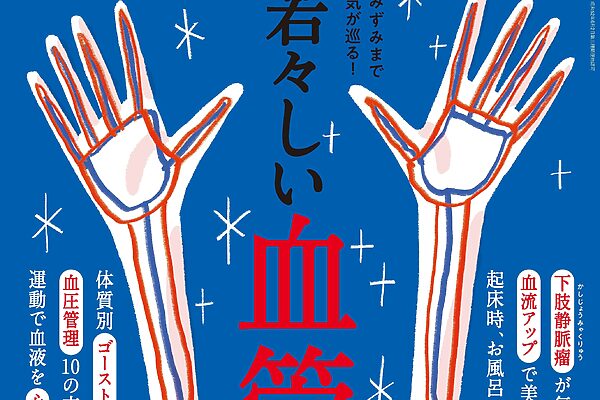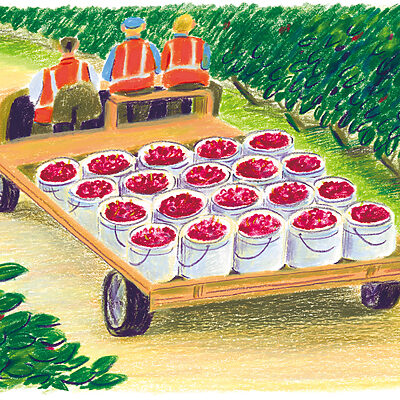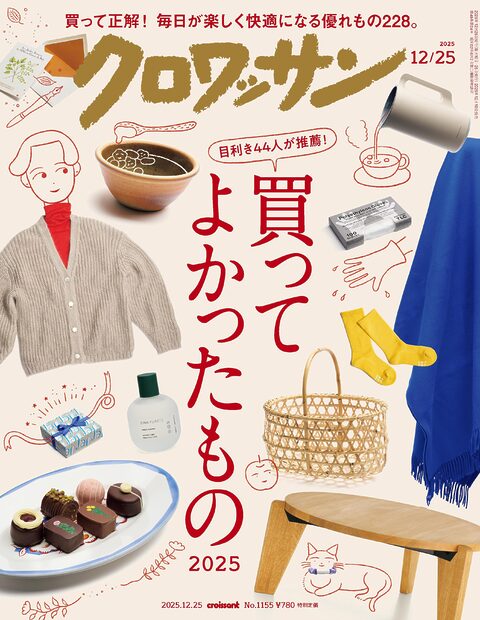【トリセツ以前のスマホの「困った」相談室】カメラと写真の使い方は?【iPhone編】
スマホに替えたのはいいが慣れない操作にとまどうばかり。“トリセツ”を読んでも、疑問には答えてくれないうえに謎が深まる。そんなスマホ初心者特有の悩みを解消する方法と、コレだけは知っておきたいスマホのマナーを紹介。「間違えたらホーム画面に戻る」を合言葉にスマホに触れることが、“困った”を減らす近道です。
撮影・岩本慶三 文・一澤ひらり 協力・NTTドコモ
《困った2》暗く写ってしまった写真を、明るくする方法は?
露出や明るさは「写真」の編集機能で調整できる。「写真」アプリを起動して調整する写真を選び「編集」をタップ。画面下に出る調整用のアイコンをタップして「ライト」を開く。表示項目から「明るさ」を選び、目盛りを動かして調整する。
02 / 03
広告